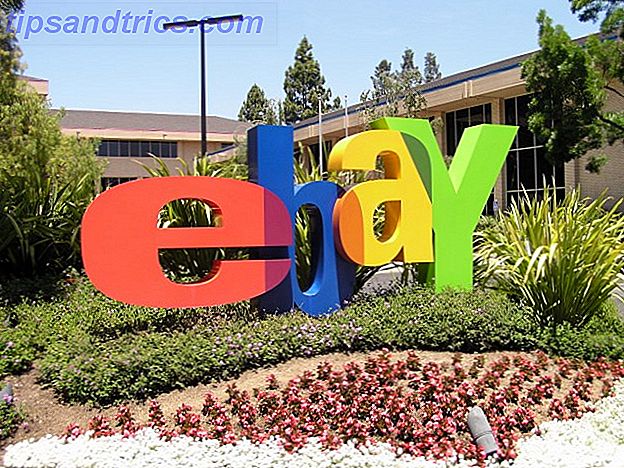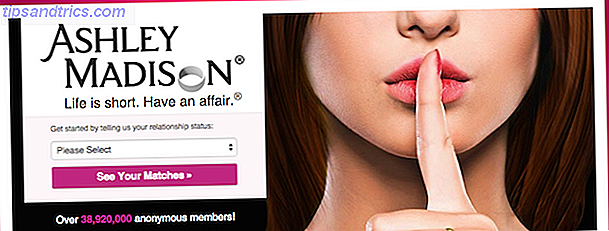L'un des nombreux joyaux cachés d'Evernote est la possibilité de créer des modèles. Plutôt que de taper plusieurs fois les mêmes informations, avec les modèles d'Evernote, vous pouvez rester organisé et garder le focus là où il doit être - sur vos projets.
Avec quelques conseils de base sur la création de modèles personnalisés et le type de modèles que vous pouvez utiliser, vous pouvez améliorer votre productivité au travail et dans votre vie personnelle.
Comment créer un modèle personnalisé?
Il existe plusieurs façons de créer des modèles personnalisés dans Evernote. Certaines de ces méthodes nécessitent un peu d'effort de votre part, ou vous pouvez connecter un service tiers à votre compte Evernote pour rationaliser le processus.
Utiliser la méthode native Evernote
La façon la plus simple de créer un modèle Evernote est de le faire nativement dans l'application. Créez un bloc-notes et appelez-le "Modèles" et remplissez-le avec des modèles créés manuellement. Vous pouvez ensuite faire des copies de ces notes lorsque vous en avez besoin.
C'est probablement le moyen le plus simple d'utiliser des modèles, mais Evernote a également un format de fichier de modèle que vous pouvez sauvegarder sur votre ordinateur. Lorsque vous créez votre note dans Evernote, vous pouvez l'exporter en tant que fichier .enex . Lorsque vous exportez le modèle, vous pouvez choisir d'inclure ou non les tags. Ouvrir un fichier .enex sur votre ordinateur créera automatiquement une nouvelle note dans Evernote.
Si vous ne souhaitez pas modifier manuellement la date chaque fois que vous créez une nouvelle note à partir d'un modèle, ouvrez le fichier .enex sur votre ordinateur à l'aide d'une application de bloc-notes telle que Text Edit ou Bloc-notes. Au bas de la note, vous devez supprimer tout texte entre les balises et, comme indiqué dans la capture d'écran ci-dessous:
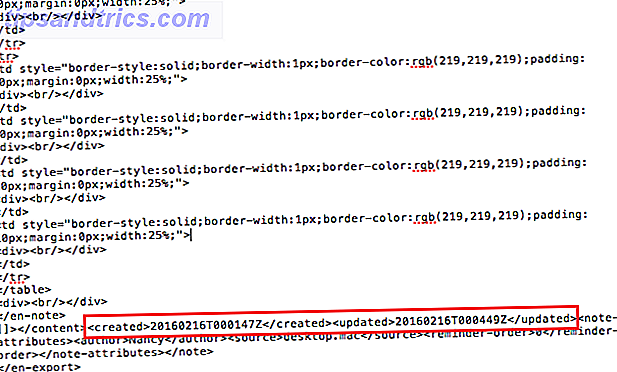
Utiliser Transposer
Vous pouvez également créer un modèle Evernote en utilisant le service tiers Transpose. Anciennement connu sous le nom KustomNote KustomNote: Expérience Evernote comme jamais auparavant avec des modèles personnalisés KustomNote: Expérience Evernote comme jamais auparavant avec des modèles personnalisés Il n'est souvent pas beaucoup parlé de l'organisation réelle dans les notes. Evernote fournit les outils de base dans son interface d'édition de texte simple, mais ne serait-il pas agréable de créer plus d'un environnement structuré ... Lire la suite, Transpose permet aux utilisateurs de créer facilement des modèles avec un formulaire WYSIWYG que vous pouvez remplir et envoyer à Evernote.
Pour comprendre comment le service fonctionne et comment vous pouvez en tirer le meilleur parti, consultez notre revue approfondie de Transpose Transpose: Le secret de la gestion de vos informations numériques Transpose: Le secret de la gestion de vos informations numériques Transpose est une gestion de l'information numérique un service. Cela signifie que ce n'est pas seulement pour la prise de notes, mais plutôt un outil où toutes vos informations numériques peuvent vivre. Lire la suite . Regardez la vidéo ci-dessous pour savoir comment connecter Evernote à votre compte Transpose.
Grâce aux fonctionnalités collaboratives d'Evernote, vous pouvez partager vos modèles avec des membres de l'équipe ou des collègues, ce qui permet à tous de partager facilement les mêmes types d'informations.
6 idées de modèles Evernote pour booster votre productivité
Pensez à une tâche spécifique au bureau ou à la maison que vous effectuez à plusieurs reprises dans Evernote. Cela pourrait être l'endroit pour créer votre premier modèle Evernote. Ces modèles peuvent commencer comme espaces réservés vides, mais peuvent vous faire gagner beaucoup de temps de réflexion.
Voici six de mes idées.
Modèle 1: Listes
Avec Evernote, il existe de nombreuses façons de créer des listes de tâches personnalisées, des listes d'épicerie ou tout autre type de liste que vous souhaitez créer régulièrement et de conserver un enregistrement des informations. Lorsque vous créez la première note, vous pouvez utiliser une liste numérotée, des puces ou une liste de vérification qui vous permet de marquer les éléments comme terminés.
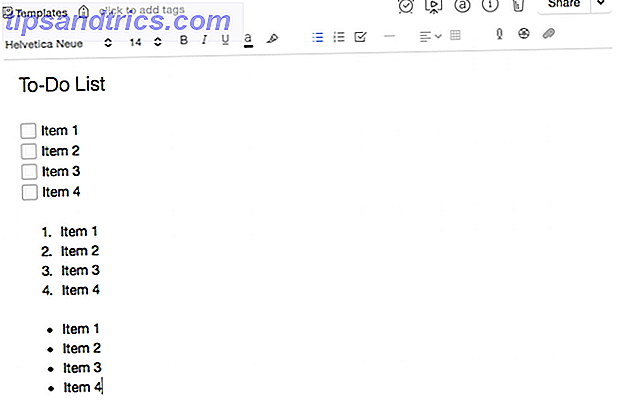
La liste de contrôle est évidemment la meilleure option pour une liste de choses à faire, mais si vous préférez, vous pouvez utiliser des numéros ou des puces. Vous pouvez également utiliser ce modèle pour des objectifs quotidiens, hebdomadaires, mensuels ou annuels.
Modèle 2: planificateurs
Si vous utilisez Evernote comme planificateur, vous devrez télécharger un modèle de calendrier. Evernote propose quatre types de calendriers différents: annuel, mensuel, hebdomadaire et quotidien. Après avoir sélectionné le type de calendrier que vous souhaitez utiliser, cliquez sur le bouton Enregistrer dans Evernote et sélectionnez un bloc-notes Evernote.
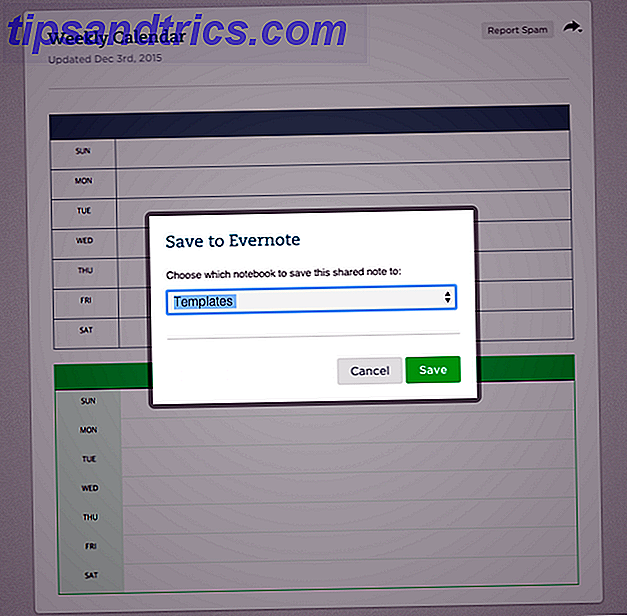
Si vous choisissez d'utiliser les calendriers mensuel, hebdomadaire et quotidien, vous pouvez simplement dupliquer la note encore et encore dans votre cahier. Cliquez avec le bouton droit sur la note et sélectionnez Copier sur le bloc-notes, puis choisissez simplement le même bloc-notes que celui dans lequel vous vous trouvez déjà.
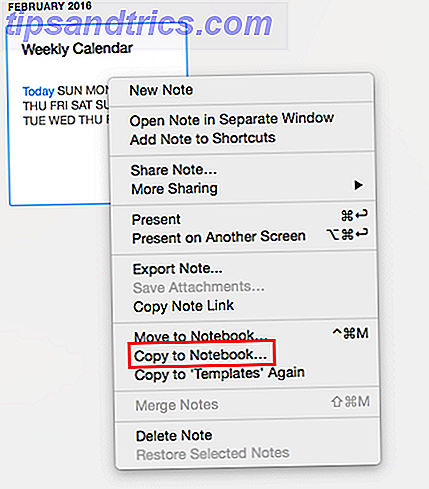
Si vous voulez être extrêmement organisé et créer un planificateur complet, vous pouvez le faire en quelques étapes faciles.
Commencez par enregistrer le calendrier mensuel dans un nouveau carnet. Vous devrez alors dupliquer la note jusqu'à ce que vous ayez 12 copies. Renommez les 12 copies '1 - Janvier, ' 2 - Février, '' 3 - Mars, 'etc Assurez-vous d'inclure le numéro avant chaque mois afin qu'ils apparaissent dans le bon ordre.
Vous pouvez également créer une table des matières pour accéder chaque mois à partir de la première page, et assurez-vous d'utiliser le préfixe '0' afin qu'il apparaisse en haut de la liste. Vous pouvez ensuite créer une table des matières. Copiez le lien de chaque note en cliquant dessus avec le bouton droit de la souris et en sélectionnant Copier le lien de la note . Vous pouvez ensuite utiliser ces liens et les insérer comme vous le feriez pour n'importe quel lien dans Evernote.
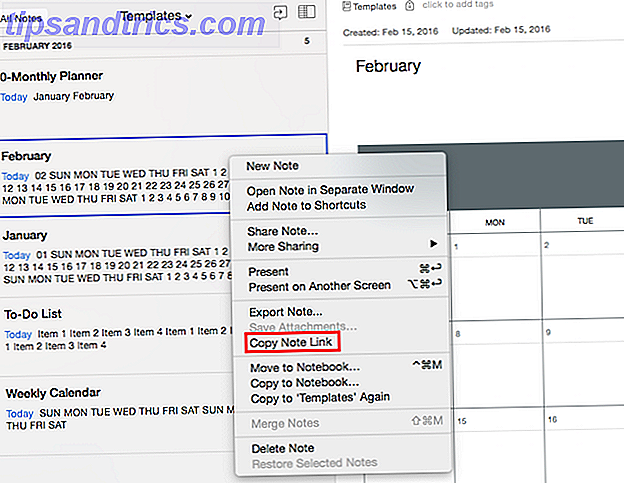
Vous pouvez utiliser le modèle de calendrier pour suivre vos réunions, vos objectifs, vos anniversaires ou tout autre élément devant être enregistré à une date ou à une heure spécifique. Vous pouvez également utiliser ce modèle pour vos objectifs, si vous préférez les lier à des dates spécifiques.
Modèle 3: Dépenses
Que vous suiviez vos dépenses pour un travail à des fins de remboursement, ou pour un budget personnel ou hebdomadaire qui suit la façon dont vous dépensez de l'argent, les modèles Evernote peuvent vous faciliter la tâche.
Si vous effectuez le suivi des dépenses pour le remboursement, créez une note avec les éléments que vous devrez taper pour soumettre votre demande de remboursement, comme le lieu, la date, etc. Vous pouvez ensuite prendre une photo du reçu à l'aide de l'application mobile Evernote. Evernote a un exemple de modèle de suivi des dépenses que vous pouvez utiliser.
Vous pouvez utiliser des balises pour conserver toutes les notes dans un cahier, mais les organiser. Vous pouvez utiliser des balises telles que Créée, Envoyée et Payée, de sorte que vous puissiez facilement voir en un coup d'œil quels sont les encours reçus et ceux qui ont été payés.
Vous pouvez également profiter de l'application iOS 2, 99 $ ReceiptMate pour suralimenter la façon dont vous enregistrez vos reçus dans vos modèles. Si vous sauvegardez plusieurs reçus dans une seule note, vous pouvez utiliser l'application pour calculer le total pour vous:
Bien qu'Evernote ne facilite pas la création d'un budget complet dans l'application, vous pouvez enregistrer vos dépenses personnelles comme n'importe quel frais de fonctionnement. Vous pouvez ensuite prendre cette information, complète avec des reçus photographiés, et le transférer dans un vrai traqueur de budget. Evernote n'a pas de véritable tableur (vous pouvez seulement créer une table de base), donc ce n'est pas la bonne application pour la budgétisation 5 applications budget que vous devriez utiliser si vous voulez vraiment économiser 5 applications budgétaires que vous devriez utiliser si vous voulez vraiment Pour économiser de l'argent Voici les applications budgétaires les plus efficaces actuellement disponibles. Choisissez celui que vous préférez. Lire la suite qui vous permet de calculer vos économies en fonction de vos dépenses et factures.
Modèle 4: Réunions
En plus de garder une trace de vos réunions dans un modèle de calendrier, vous pouvez également utiliser Evernote pour garder un enregistrement plus détaillé de ce qui se passe dans chacune de vos réunions. Consultez notre guide détaillé sur l'utilisation des modèles Evernote pour gérer vos réunions. Comment utiliser Evernote pour gérer vos réunions Comment utiliser Evernote pour gérer vos réunions Saviez-vous que les derniers outils et fonctionnalités d'Evernote en font une application très utile? pour gérer les réunions? Lire la suite . C'est un endroit où partager vos notes et vos modèles avec d'autres utilisateurs d'Evernote peut vous être très utile. Chaque personne peut enregistrer des notes pendant la réunion en utilisant ce modèle.
Comme le souligne Bakari, les types d'informations que vous pourriez vouloir inclure dans votre modèle incluent les participants, les éléments de réunion, les décisions et les éléments d'action.
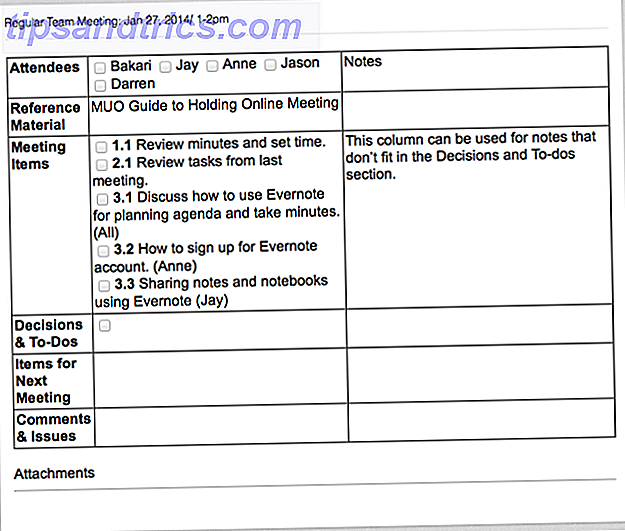
Vous pouvez également utiliser les alertes Evernote pour vous rappeler de partager l'ordre du jour avec les participants avant la réunion.
Modèle 5: Journal
En plus des frais de journalisation, il existe d'autres types de journaux que vous pouvez continuer à utiliser Evernote. Si votre travail consiste à suivre vos appels téléphoniques, vous pouvez le faire avec Evernote. La même chose vaut pour tout type de traqueur de temps. Si vous devez imputer vos tâches à différents codes de budgétisation au travail, vous devrez suivre le temps consacré à chaque tâche. Vous pouvez suivre votre temps en utilisant une variété d'outils de suivi du temps sur Android 4 Excellents outils gratuits de suivi du temps [Android] 4 Excellents outils gratuits de suivi du temps [Android] Peu importe qui vous êtes, le temps est une denrée incroyablement importante. Nous avons tous le même temps, 86 400 secondes par jour, et c'est à nous de décider comment nous allons passer ce temps .... Lire la suite, utiliser le logiciel Mac pour le suivi du temps Le meilleur logiciel de suivi du temps pour Mac OS X Logiciel Time Tracking pour Mac OS X Où va le temps? Découvrez avec ces trackers de temps Mac. Lire la suite, ou mieux encore, il suffit d'utiliser la technique Pomodoro 4 façons de prendre le stress de la productivité 4 façons de réduire le stress de la productivité Avec quelques changements bien ciblés, vous pouvez augmenter votre productivité à pas de géant. Appliquez ces méthodes simples à votre vie et le résultat est ce que vous attendez - mieux travailler avec moins d'effort. Lire la suite . Vous pouvez enregistrer ces informations dans un modèle Evernote.
Comme c'est le cas avec n'importe quel modèle, pensez aux éléments dont vous auriez besoin dans chaque note et à la manière dont vous souhaitez les organiser. Pour conserver un journal de travail, vous pouvez avoir une note pour chaque jour de la semaine de travail et utiliser la date comme nom de la note. Ceci est particulièrement utile si vous devez remplir une feuille de temps pour le travail.
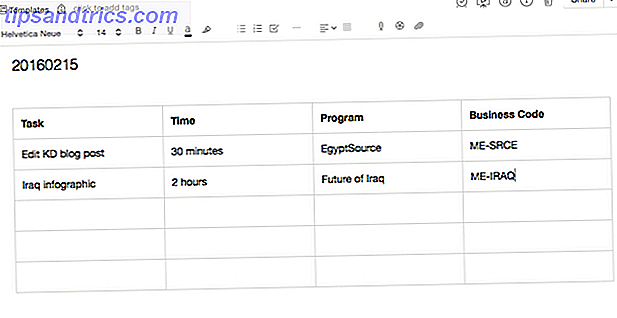 Vous pouvez également utiliser cette méthode pour consigner les aliments que vous mangez, vos entraînements et plus encore.
Vous pouvez également utiliser cette méthode pour consigner les aliments que vous mangez, vos entraînements et plus encore.
Modèle 6: Gestion de projet
Le modèle de plan de projet d'Evernote vous donne un emplacement de base pour commencer à suivre les tâches clés et qui est responsable de chaque tâche.

Selon la quantité de détails dont vous avez besoin dans vos modèles, vous pouvez toujours ajouter plus d'informations. Vous pouvez également utiliser Evernote pour créer un modèle d'analyse SWOT, ou même simplement une liste des avantages et des inconvénients de base.
Modèles téléchargeables
Si vous cherchez de l'inspiration, voici quelques endroits où vous pouvez trouver des modèles téléchargeables:
- Evernote
- Christopher Mayo
- Le généraliste IT
N'oubliez pas qu'il existe d'autres façons d'optimiser la productivité avec Evernote Maximiser Evernote avec 5 fonctionnalités puissantes Maximiser Evernote avec 5 fonctionnalités puissantes Avec plus de 100 millions d'utilisateurs, Evernote est sans doute l'outil de productivité et de sauvegarde des notes favori du Web. Nous mettons en lumière 5 caractéristiques Evernote sous-estimées et détaillons leur valeur. En savoir plus et de nombreuses applications tierces qui se marient à merveille 8 Des applications Evernote efficaces pour une productivité indolore 8 Des applications Evernote efficaces pour une productivité indolore Rendez votre prise de notes Evernote meilleure avec les applications et les modules complémentaires essentiels. Ces huit choix intègrent Evernote de manière transparente avec leurs applications Web. Lire la suite avec le service de prise de notes.
Comment utiliseriez-vous les modèles Evernote?
La prise de notes consiste à noter des tâches répétitives. Les modèles peuvent vous faire gagner beaucoup de temps et d'efforts. Juste un peu de temps passé à construire votre propre stock de modèles Evernote peut le faire.
Utilisez-vous des modèles pour les tâches quotidiennes? Quelles sont vos meilleures idées pour les modèles Evernote? Faites le nous savoir dans les commentaires.